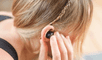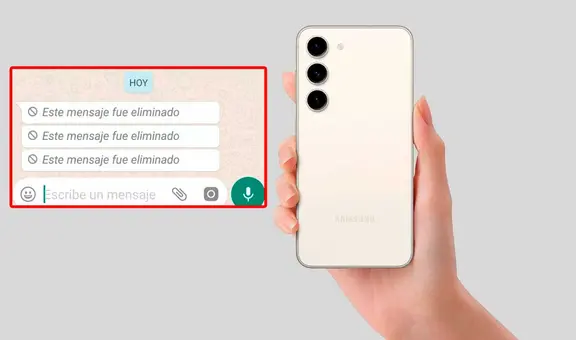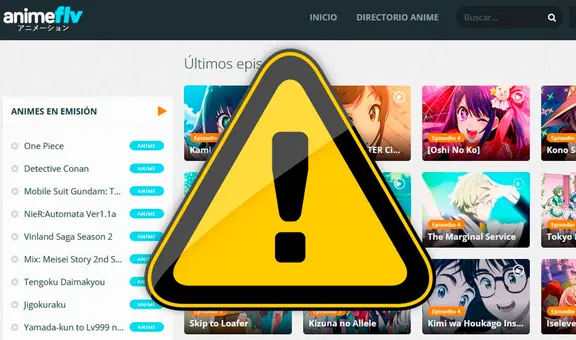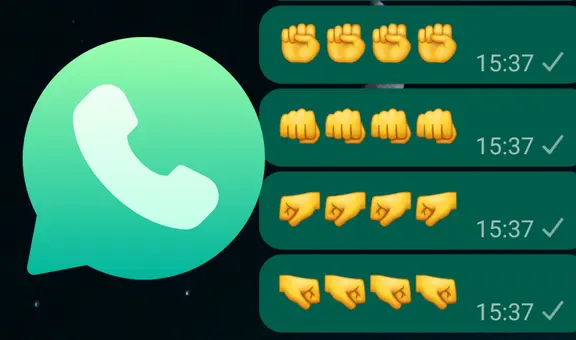¿Tu teléfono se quedó sin espacio? Así podrás liberar almacenamiento sin desinstalar ninguna app
¿Vaciar espacio sin desinstalar aplicaciones? Sí, es posible con esta función capaz de liberar hasta un 60% de almacenamiento. Entérate aquí de qué se trata.
- Ni Motorola ni Huawei: estos son los 10 teléfonos de gama alta más potentes de la actualidad
- ¿Tienes un teléfono Xiaomi, Redmi o POCO? Así podrás solucionar el problema del volumen bajo de tus audífonos
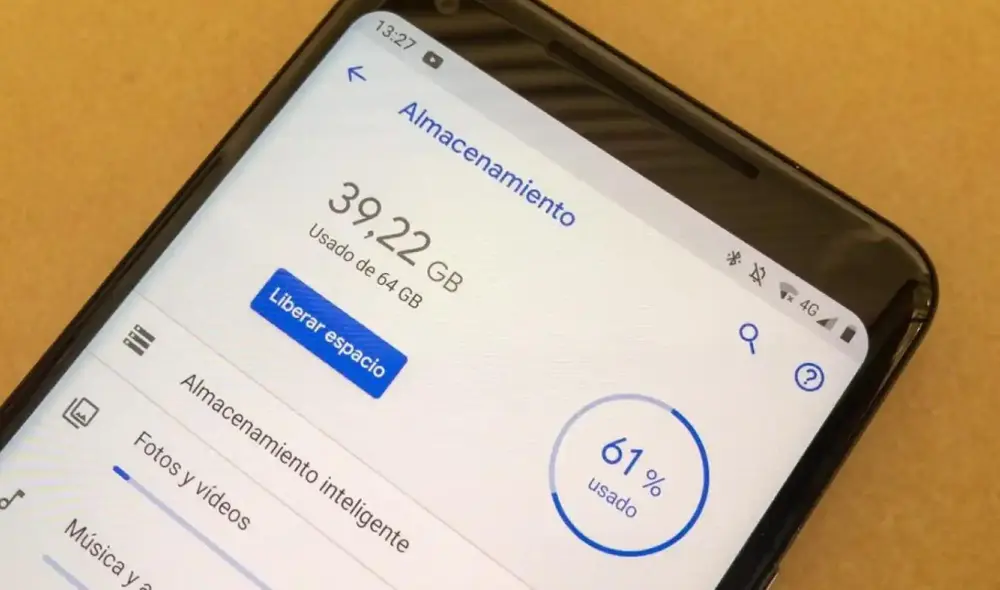
Nuestros smartphones se han convertido en herramientas indispensables para el día a día, son capaces de almacenar desde fotos y videos hasta aplicaciones y documentos esenciales. Sin embargo, el almacenamiento limitado de estos dispositivos puede ser un problema constante para muchos usuarios. Por fortuna, existe una solución práctica que permite liberar una cantidad significativa de espacio sin necesidad de desinstalar ninguna aplicación.
Existe un truco eficaz para optimizar almacenamiento en tu dispositivo Android. Solo necesitas una función integrada de una aplicación; con ello, podrás recuperar espacio valioso y mantener tu teléfono en condiciones óptimas. Además, te mostraremos otros métodos complementarios para maximizar el espacio en tu celular.
TE RECOMENDAMOS
TEMU VS. ALIEXPRESS: ¡AQUÍ ESTÁN LOS MEJORES PRECIOS! | TECHMOOD
¿Cómo liberar espacio en tu teléfono Android sin desinstalar ninguna app?
La función de autoarchivado de Google Play Store es una herramienta poco conocida, pero capaz de ayudarte a liberar hasta un 60% de almacenamiento en tu dispositivo Android. Se encarga de archivar de forma automática las aplicaciones que no utilizas; sin embargo, esta funcionalidad viene deshabilitada. Para activarla, debes seguir estos pasos.
- Ingresa a la aplicación 'Google Play Store' en tu móvil Android.
- Pulsa el ícono de tu foto de perfil en el extremo superior derecho.
- Accede a la sección 'Ajustes'.
- Dale clic a la fleca que aparece en el lado derecho del apartado 'General'.
- Finalmente, activa la opción 'Archivar aplicaciones automáticamente'.
Cabe destacar que la función no se activará hasta que tu celular cuente con poco espacio de memoria; por ende, Google Play no autoarchivará aplicaciones hasta detectar que te falta almacenamiento. De igual forma, si la activas y comienza a funcionar, podrás revisar qué aplicaciones se han archivado y, si lo consideras necesario, desarchivarlas. Para realizarlo, debes seguir estos pasos.
- Dirígete a 'Google Play Store' en tu smartphone.
- Pulsa el ícono de tu perfil de Google que aparece en la parte superior derecha.
- Ingresa en el apartado 'Gestionar apps y dispositivo'.
- Abre la pestaña 'Gestionar'.
- Desliza la barra superior hacia la izquierda y dale clic en 'Archivadas'. Se mostrarán las apps que se han archivado de forma automática y podrás revertirlo.
PUEDES VER: ¿Tu smartphone demora en cargar? Estos trucos aumentarán la velocidad de carga de tu celular Android
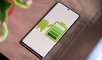
Otras opciones para optimizar el espacio de tu smartphone
Hay diversas formas de liberar espacio de almacenamiento en nuestros dispositivos móviles, desde realizar limpiezas en la galería, eliminar aplicaciones o utilizar una memoria externa. A continuación, te mostraremos los métodos que no implican eliminar ninguna foto o app de tu celular.
Eliminar la caché
Las aplicaciones acumulan datos temporales conocidos como caché, que pueden ocupar una cantidad considerable de espacio con el tiempo. Para liberar este espacio, puedes eliminar la caché de las aplicaciones de esta forma.
- Accede a la 'Configuración' de tu dispositivo.
- Ve a la sección de 'Aplicaciones'.
- Elige la aplicación de la cual deseas eliminar el caché.
- Pulsa sobre esta opción y luego selecciona 'Eliminar caché'.
Repite este proceso para las aplicaciones que más espacio ocupen en tu dispositivo.
Utilizar almacenamiento en la nube
Otra opción práctica es trasladar tus archivos multimedia, como fotos y videos, a un servicio de almacenamiento en la nube. Plataformas como Google Drive, Dropbox o OneDrive ofrecen espacio adicional que puede ayudarte a liberar almacenamiento interno en tu smartphone. Para hacerlo:
- Descarga e instala una aplicación de tu elección desde 'Google Play Store'.
- Sube tus fotos, videos y documentos a la nube.
- Una vez que tus archivos se hayan subido a la nube, puedes eliminarlos del almacenamiento local de tu dispositivo.
Utilizar aplicaciones de limpieza
Existen aplicaciones especializadas en la limpieza de dispositivos Android que pueden ayudarte a identificar y eliminar archivos duplicados o innecesarios. Una de las apps más recomendadas es Files, el explorador de archivos gratuito de Google para Android, que, aparte de gestionar el almacenamiento interno, posee un liberador de espacio incorporado. Por otro lado, también se encuentran CCleaner y SD Maid, opciones también recomendadas para mantener tu smartphone libre de archivos inútiles.